电脑DNS解析地址修改全攻略
什么是DNS?为何要修改它?
(一)DNS的基本概念
DNS全称为Domain Name System(域名系统),它是互联网的一项核心服务,就像是一个“电话簿”,负责将我们易于记忆的域名(如www.baidu.com)转换为计算机能够识别的IP地址,当我们在浏览器中输入一个网址时,电脑会先向DNS服务器发送请求,获取对应的IP地址后才能建立连接并加载网页内容。
(二)修改DNS的目的与好处
- 提升网络速度:不同的DNS服务器响应速度有所差异,一些公共DNS服务通常具有更高效的缓存机制和优化的网络架构,使用它们可能会加快域名解析过程,从而减少网页加载时间,谷歌提供的8.8.8.8和8.8.4.4这两个公共DNS地址在全球范围内被广泛使用,很多用户反馈在使用后上网体验更加流畅。
- 增强安全性:部分恶意软件可能会篡改本地DNS设置以进行中间人攻击或引导用户访问钓鱼网站,通过手动指定可靠的DNS服务器,可以降低这种风险,某些安全厂商也提供具备防护功能的DNS服务,能够帮助拦截已知的恶意域名。
- 绕过运营商限制:在某些情况下,网络服务提供商(ISP)可能会对特定类型的流量进行限速或者屏蔽某些网站,更换DNS有时可以帮助突破这些限制,恢复正常访问。
- 个性化需求:对于高级用户而言,可能需要根据自己的网络环境和偏好来定制DNS配置,比如实现智能分流、负载均衡等功能。
如何查看当前的DNS设置?
在进行修改之前,了解现有的DNS配置是很重要的一步,以下是几种常见的查看方法:

| 操作系统 | 操作步骤 |
|---|---|
| Windows | 打开“控制面板” > “网络和共享中心”,点击左侧的“更改适配器设置”;右键单击正在使用的网络连接(有线或无线),选择“属性”;双击“Internet协议版本4 (TCP/IPv4)”,即可看到当前的DNS服务器地址,如果选择了自动获取IP地址,则默认使用的是路由器分配的DNS。 |
| macOS | 点击屏幕左上角的苹果菜单,选择“系统偏好设置...”,然后进入“网络”图标;选中当前活跃的网络接口(如WiFi),点击下面的“高级…”按钮;切换到“DNS”标签页,这里列出了所有已配置的DNS服务器及其顺序。 |
| Linux(以Ubuntu为例) | 可以通过终端命令cat /etc/resolv.conf来查看系统中使用的DNS服务器列表,该文件包含了所有生效的DNS配置信息。 |
具体修改步骤详解
(一)Windows系统下的修改方法
- 通过图形界面修改
- 按照前面提到的路径打开网络连接属性窗口,找到并双击“Internet协议版本4 (TCP/IPv4)”。
- 在接下来的窗口中,勾选“使用下面的DNS服务器地址”,然后在首选DNS和备用DNS文本框中填入新的DNS地址,常用的公共DNS包括:
谷歌:8.8.8.8, 8.8.4.4
Cloudflare:1.1.1.1, 1.0.0.1
Quad9:9.9.9.9, 2620:fe::fe(支持IPv6) - 填写完毕后,依次点击“确定”、“关闭”,最后重启浏览器使更改生效。
- 借助批处理脚本批量修改(适用于多台设备统一管理)
可以创建一个批处理文件(.bat),内容如下:
@echo off netsh interface ip set dns "本地连接" static 8.8.8.8 primary netsh interface ip add dns "本地连接" 8.8.4.4 index=2
注意将“本地连接”替换为实际的网络适配器名称,可以通过
netsh interface show interface命令查询,运行此脚本即可快速修改指定网卡的DNS设置。
(二)macOS系统的修改流程
- 手动添加/删除DNS记录
- 参照前面的路径打开高级网络设置中的DNS标签页。
- 若要添加新的DNS服务器,点击左下角的加号(+),输入新的DNS地址;若要移除某个现有的DNS项,只需选中该项后点击减号()。
- 拖动各个DNS条目旁边的上下箭头可以调整它们的优先级顺序,较高的优先级意味着当多个DNS都无法解析时,会优先尝试排在前面的那一个。
- 完成所有更改后,记得点击“好”保存设置,并重新打开应用程序以确保新配置被应用。
- 自动化工具辅助管理 可以使用第三方应用程序如GasMask等来更方便地管理和切换不同的DNS配置文件,这类工具允许用户预设多种场景下的DNS方案,并根据需要一键切换,非常适合经常需要在国内外不同网络环境中切换的用户。
(三)Linux系统的调整方式
- 临时更改(仅本次会话有效)
在终端执行以下命令即可临时改变当前会话所使用的DNS服务器:
sudo echo 'nameserver 8.8.8.8' > /etc/resolv.conf sudo echo 'nameserver 8.8.4.4' >> /etc/resolv.conf
这种方式不会永久保存更改,一旦重启系统就会恢复到原来的状态。
- 永久修改
编辑
/etc/network/interfaces文件(Debian系发行版)或/etc/sysconfig/networkscripts/ifcfgethX文件(Red Hat系发行版),在其中加入类似这样的行:dnsnameservers 8.8.8.8 8.8.4.4
保存文件后重启网络服务或者整个系统让新配置生效,也可以直接修改
/etc/resolv.conf文件来实现永久性变更,但这种方法不推荐用于生产环境,因为它容易被其他程序覆盖。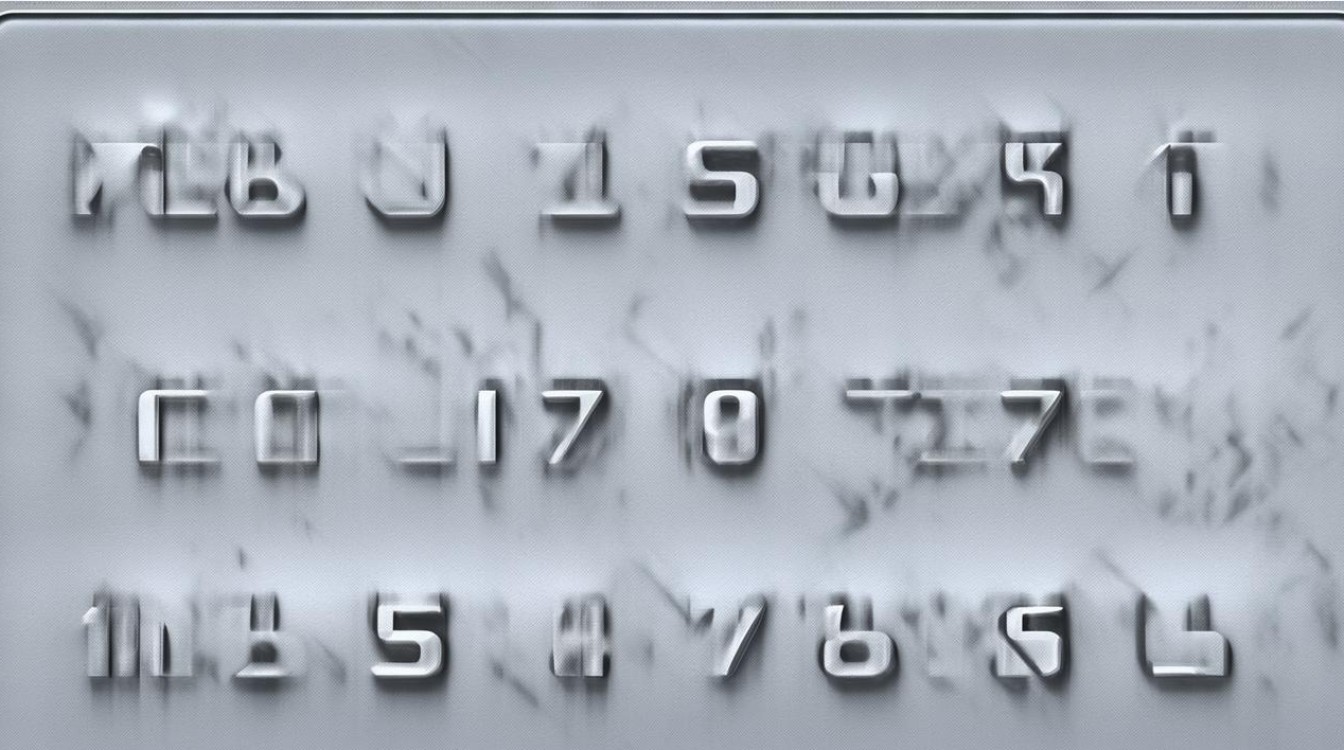
常见问题与解答
修改DNS后无法上网怎么办?
解答:首先检查新设置的DNS地址是否正确无误;其次确认是否不小心清除了原有的有效DNS记录;还可以尝试恢复默认设置看是否能恢复正常上网,如果以上方法都不奏效,可能是由于防火墙或其他安全软件阻止了对新DNS服务器的访问,此时需要暂时禁用相关防护功能测试一下。
如何判断哪个DNS更适合自己?
解答:可以通过在线测速工具如DNS Benchmark来测试不同DNS服务器在你所在地区的响应时间和稳定性,延迟越低、成功率越高的DNS越适合作为首选,考虑到隐私保护等因素,也可以优先选择那些声称不记录用户查询历史的服务商提供的DNS服务。
注意事项
- 备份原有配置:在进行任何重大更改前,最好先备份现有的DNS设置,以便出现问题时能够迅速还原。
- 逐步测试:每次只修改一项设置,观察效果后再继续下一步操作,这样有助于定位问题所在。
- 考虑兼容性:某些特殊的网络环境和应用程序可能对特定的DNS配置敏感,因此在大规模部署前应在小范围内进行充分测试。
- 关注安全性:尽管大多数公共DNS都是安全可靠的,但仍建议定期检查所用DNS的安全性报告,避免使用存在漏洞的服务。
通过以上详细的介绍和指导,相信你已经掌握了如何在电脑上修改DNS解析地址的方法,合理选择合适的DNS服务器不仅能提升你的上网体验,还能在一定程度上保障网络安全,希望这篇文章
